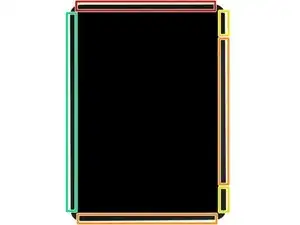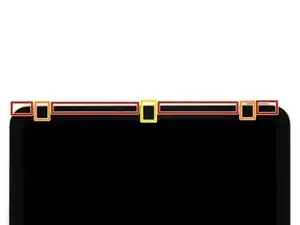Introduzione
Questa è una guida solo prerequisita! Questa guida fa parte di un'altra procedura e non è stata creata per essere usata da sola.
Strumenti
-
-
Modulo fotocamera e sensori di luce ambientale
-
Cavi dello schermo
-
Magneti dello schermo
-
Bordi dello schermo
-
-
-
Tira indietro la manopola blu per sbloccare i bracci dell'Anti-Clamp.
-
Posiziona un oggetto sotto il tuo iPad così che rimanda parallelo alla superficie di appoggio tra le due ventose.
-
Posiziona le ventose vicino al centro del bordo sinistro, una sulla parte superiore e una sulla parte inferiore.
-
Tieni ferma la parte inferiore dell'Anti-Clamp e premi con decisione sulla ventosa superiore per farle fare presa.
-
-
-
Tira la manopola blu in avanti per bloccare i bracci.
-
Gira la manopola di 360 gradi in senso orario o finché le ventose cominciano ad allungarsi.
-
Accertati che le ventose rimangano allineate fra di loro. Se una comincia a spostarsi, allentale leggermente e riallinea i bracci.
-
-
-
Aspetta un minuto per dare all'adesivo la possibilità di separarsi e creare una fessura per l'apertura.
-
Se lo schermo non si sta scaldando abbastanza, puoi usare un asciugacapelli per scaldare lungo il bordo sinistro dell'iPad.
-
Inserisci un plettro di apertura sotto lo schermo quando l'Anti-Clamp crea una fessura abbastanza grande.
-
Salta il prossimo passo.
-
-
-
Applica una ventosa al bordo superiore dello schermo.
-
Tira la ventosa con forza decisa e costante per creare una fessura grande quanto basta per inserire un plettro di apertura.
-
Inserisci la punta di un plettro di apertura nella fessura.
-
Lascia il plettro inserito per evitare che l'adesivo si rincolli.
-
-
-
Inserisci un nuovo plettro nella fessura appena creata.
-
Fai scorrere il plettro lungo il bordo sinistro per separare l'adesivo.
-
Lascia il plettro nell'angolo in basso a sinistra per evitare che l'adesivo si rincolli.
-
-
-
Inserisci un nuovo plettro di apertura sotto l'angolo in basso a sinistra.
-
Fai scorrere il plettro lungo il bordo inferiore per separare l'adesivo.
-
Lascia il plettro all'angolo in basso a destra per evitare che l'adesivo si rincolli.
-
-
-
Inserisci un nuovo plettro di apertura nell'angolo in basso a destra e fallo scorrere lungo il bordo destro per separare l'adesivo. Accertati di fare attenzione nelle aree evidenziate:
-
Non inserire il plettro per più di 2 mm o danneggerai i magneti dello schermo.
-
Non inserire il plettro per più di 3 mm o danneggerai lo schermo e i cavi digitalizzatori.
-
Non inserire il plettro più di 5 mm o danneggerai i bordi del display.
-
Lascia il plettro sotto l'angolo in alto a destra per evitare che l'adesivo si rincolli.
-
-
-
Inserisci un nuovo plettro di apertura sotto l'angolo in alto a destra e fallo scorrere lungo il bordo superiore per separare l'adesivo. Fai attenzione alle aree evidenziate:
-
Non inserire il plettro per più di 5 mm o danneggerai i bordi del display.
-
Non inserire il plettro più di 3 mm o danneggerai i sensori di luce ambientale.
-
Non inserire il plettro per più di 2 mm o danneggerai il modulo della fotocamera interna.
-
Lascia il plettro nell'angolo in alto a sinistra per evitare che l'adesivo si rincolli.
-
Per rimontare il dispositivo, segui queste istruzioni in ordine inverso.